- Certains utilisateurs ont signalé avoir reçu l'erreur 0x800704DD-0x90016 lors de la mise à niveau vers Windows 10.
- Vérifiez votre solution de sécurité car elle peut interférer avec le système d'exploitation.
- Vous devez activer le compte administrateur caché pour installer votre système d'exploitation.
- Essayez également de désactiver les applications et services de démarrage en suivant notre guide ci-dessous.
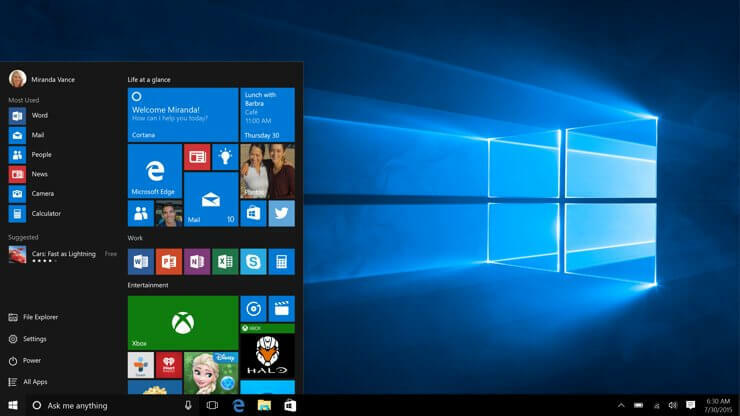
Ce logiciel maintiendra vos pilotes opérationnels, vous protégeant ainsi des erreurs informatiques courantes et des pannes matérielles. Vérifiez tous vos pilotes maintenant en 3 étapes faciles :
- Télécharger DriverFix (fichier de téléchargement vérifié).
- Cliquez sur Lancer l'analyse pour trouver tous les pilotes problématiques.
- Cliquez sur Mettre à jour les pilotes pour obtenir de nouvelles versions et éviter les dysfonctionnements du système.
- DriverFix a été téléchargé par 0 lecteurs ce mois-ci.
Bien que Windows 10 soit une mise à niveau gratuite pour tous les utilisateurs de Windows 7 et Windows 8, cela ne signifie pas que la mise à niveau est toujours fluide. L'utilisateur a signalé l'erreur 0x800704DD-0x90016 lors de l'installation de Windows 10, voyons donc si nous pouvons résoudre ce problème d'une manière ou d'une autre.
Si vous obtenez l'erreur 0x800704DD-0x90016 lors de la mise à niveau vers Windows 10 à partir de Windows 7 ou Windows 8, vous devez suivre cette solution simple.
Que faire si vous ne parvenez pas à installer Windows 10 en raison d'une erreur 0x800704DD-0x90016 ?
L'erreur 0x800704DD-0x90016 peut être problématique et peut vous empêcher d'installer Windows 10. En parlant de ce message d'erreur, voici quelques problèmes courants rencontrés par les utilisateurs :
- Erreur de l'outil de création de support Windows 10 0x800704dd 0x90016 – Cette erreur apparaît généralement si vous n'utilisez pas de compte administrateur. Pour le réparer simplique de passer à un compte administrateur et d'essayer à nouveau d'exécuter l'outil de création de média.
- 0x800704dd-0x90016 Ordinateur portable Windows 10 – Ce problème peut également apparaître sur votre ordinateur portable. Si vous rencontrez ce problème, effectuez simplement un démarrage en mode minimal et désactivez votre connexion Internet pendant l'installation.
1. Basculer vers le compte administrateur
Si vous ne parvenez pas à installer Windows 10 en raison de l'erreur 0x800704DD-0x90016, le problème peut être le manque de privilèges administratifs. Pour résoudre ce problème, il vous suffit de vous connecter à Windows à l'aide du compte administrateur et d'essayer de relancer l'installation.
Si vous n'avez pas de compte administrateur disponible, vous pouvez en créer un en procédant comme suit :
- Ouvrez le Application de paramètres. Vous pouvez le faire rapidement en utilisant leTouche Windows + I raccourci.
-
Lorsque Application de paramètres s'ouvre, aller au Comptes section.
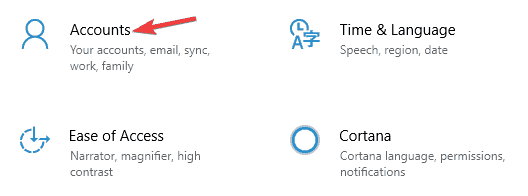
-
SélectionnerFamille et autres personnes de les menu à gauche. Cliquez maintenant Ajouter quelqu'un d'autre à ce PCbouton dans le volet de droite.
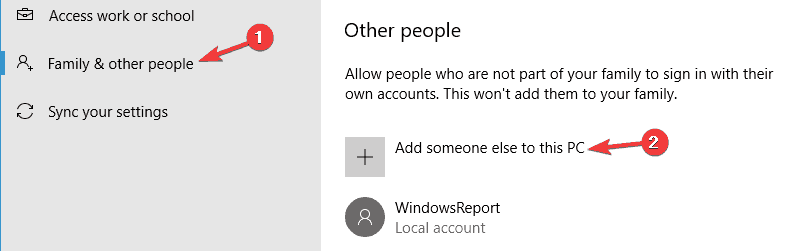
-
Il vous sera demandé de saisir les informations de connexion du nouvel utilisateur. ChoisirJe n'ai pas les informations de connexion de cette personne.
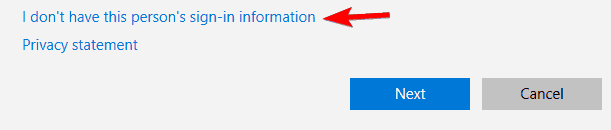
-
Maintenant, sélectionnezAjouter un utilisateur sans compte Microsoft.
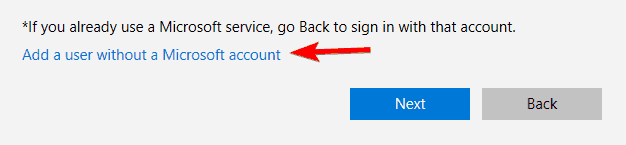
-
Saisissez le nom d'utilisateur souhaité et cliquez sur Suivant.
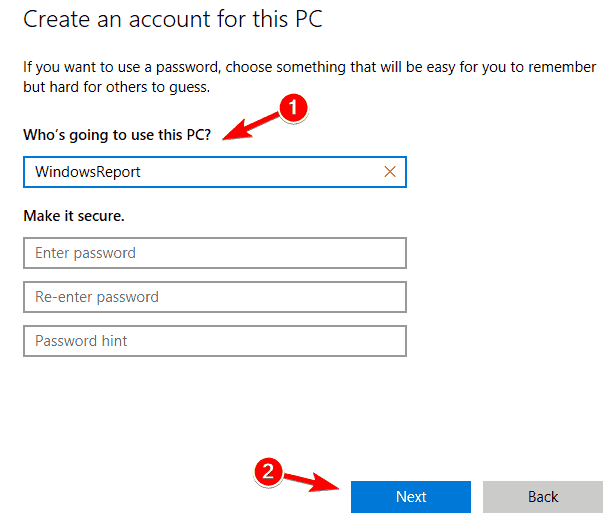
Après avoir créé un nouveau compte utilisateur, vous devez le convertir en compte administrateur. Pour ce faire, suivez ces étapes :
- Dans Application de paramètres aller à Comptes > Famille et autres personnes.
-
Localisez votre nouveau compte et choisissezChanger le type de compte.
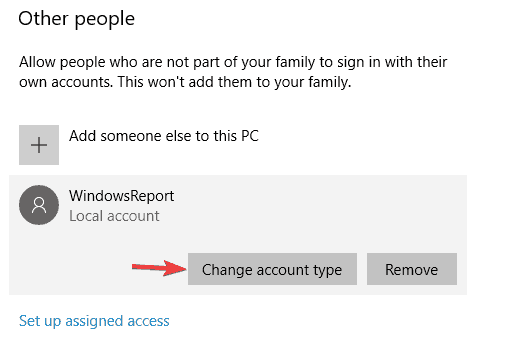
-
Ensemble Type de compte à Administrateur et cliquez d'accord.
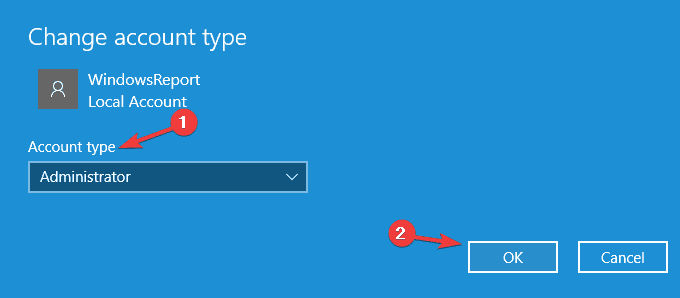
Après avoir créé un nouveau compte administrateur, basculez vers celui-ci et essayez à nouveau d'exécuter la configuration.
2. Activer le compte administrateur masqué
Comme nous l'avons déjà mentionné dans notre solution précédente, l'erreur 0x800704DD-0x90016 peut se produire si vous n'avez pas les privilèges nécessaires, mais vous pouvez obtenir ces privilèges simplement en utilisant un compte administrateur.
Si vous ne souhaitez pas créer de nouveau compte utilisateur, vous pouvez toujours activer le compte administrateur masqué et l'utiliser pour installer Windows 10. Toutes les versions de Windows disposent de ce compte caché et vous pouvez y accéder en procédant comme suit :
- Démarrer Invite de commandes en tant qu'administrateur. La façon la plus simple de le faire est d'appuyer sur Touche Windows + X et choisissez Invite de commandes (administrateur) ou alors PowerShell (Administrateur) du menu.
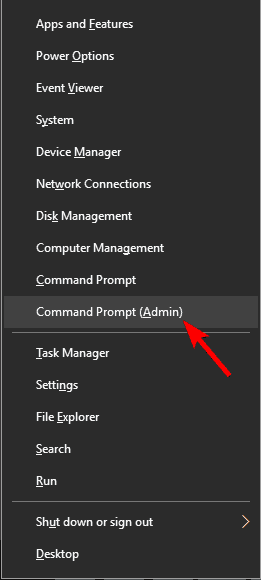
- Lorsque Invite de commandes s'ouvre, cours net user administrateur /actif: oui commande pour activer le compte caché.
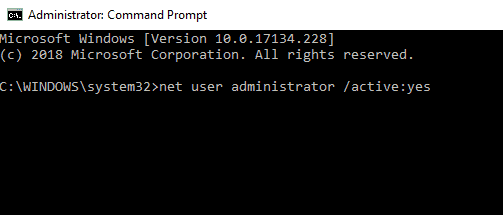
Après avoir exécuté cette commande, le compte administrateur masqué doit être activé et vous pourrez y accéder. Une fois que vous avez accédé au nouveau compte administrateur, essayez d'installer Windows 10.
Si le processus réussit, vous pouvez désactiver le compte administratif masqué en démarrant Invite de commandes et courir net user administrateur /actif :noncommander.
Cette méthode est assez efficace, surtout si vous ne voulez pas créer un nouveau compte utilisateur, alors vous voudrez peut-être l'essayer.
3. Désactiver/désinstaller votre antivirus

Avoir un bon antivirus est important, mais parfois votre antivirus peut interférer avec l'installation de Windows 10 et provoquer l'apparition de l'erreur 0x800704DD-0x90016. Votre antivirus empêchera certaines applications de modifier les fichiers système, ce qui entraînera ce problème.
Pour résoudre le problème, il est conseillé de désactiver votre antivirus avant d'essayer d'installer Windows 10. Si la désactivation de l'antivirus ne vous aide pas, il est conseillé de supprimer complètement votre antivirus et d'essayer à nouveau d'exécuter la configuration. Pour vous assurer que votre antivirus est complètement supprimé, téléchargez l'outil de suppression dédié à votre antivirus et exécutez-le.
Une fois votre antivirus supprimé, essayez à nouveau d'installer Windows 10 et l'erreur 0x800704DD-0x90016 ne devrait pas apparaître. Si vous parvenez à terminer le processus d'installation, vous devriez envisager d'installer un nouvel antivirus sur votre PC.
Bitdefender offre la meilleure protection du marché et est entièrement compatible avec Windows 10, il n'interférera donc en aucune façon avec votre système. Si vous cherchez un bon antivirus fiable, Bitdefender peut-être juste ce dont vous avez besoin.
Il offre la meilleure protection du marché et est entièrement compatible avec Windows 10, il n'interférera donc en aucune façon avec votre système. Si vous cherchez un bon antivirus fiable, Bitdefender peut-être juste ce dont vous avez besoin.
⇒Obtenez Bitdefender
4. Déconnectez les périphériques USB inutiles
Si vous rencontrez une erreur 0x800704DD-0x90016 lors de l'installation de Windows 10, le problème peut provenir de vos périphériques USB. Certains périphériques USB tels que les disques durs externes, les lecteurs de cartes et autres peuvent parfois interférer avec l'installation de Windows 10.
Pour garantir le bon déroulement du processus d'installation, nous vous conseillons vivement de déconnecter tous les périphériques USB à l'exception de votre clavier et souris et de votre support d'installation. Une fois que vous avez déconnecté tous les périphériques USB, vous ne devriez pas avoir de problèmes avec eux.
5. Effectuer un démarrage propre
Les applications tierces peuvent parfois interférer avec l'installation de Windows 10, et si vous continuez à obtenir 0x800704DD-0x90016, vous devriez peut-être essayer de désactiver les applications et services de démarrage. C'est assez simple à faire, et vous pouvez le faire en suivant ces étapes :
-
presse Touche Windows + R,Entrermsconfig et Cliquez sur d'accord ou appuyez sur Entrer.
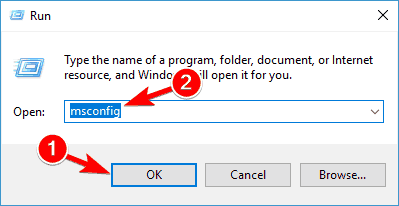
-
Configuration du systèmela fenêtre apparaître.Allez auPrestations de service languette. Maintenant, vous devez vérifierCacher tous les services Microsoft option et cliquez sur le Désactiver tous les bouton.
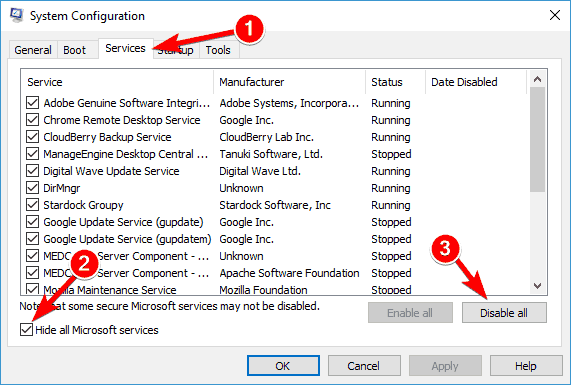
-
Allez maintenant auCommencez onglet et cliquez sur Ouvert Gestionnaire des tâches.
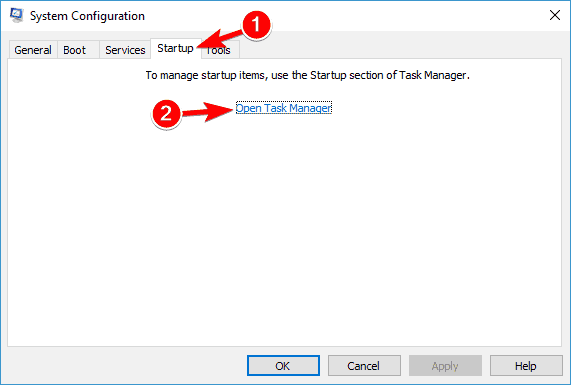
-
Liste de tout les applications apparaîtront maintenant. Vous devez maintenant désactiver toutes les applications de démarrage. Pour ce faire, faites un clic droit sur la première application de la liste et choisissezDésactiver. Répétez cette opération pour toutes les entrées de la liste.
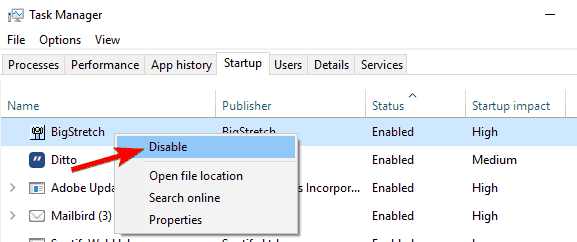
-
Après avoir désactivé les applications de démarrage, revenez à laConfiguration du système la fenêtre. Cliquez maintenantAppliquer et d'accord pour enregistrer les modifications et redémarrez votre PC.
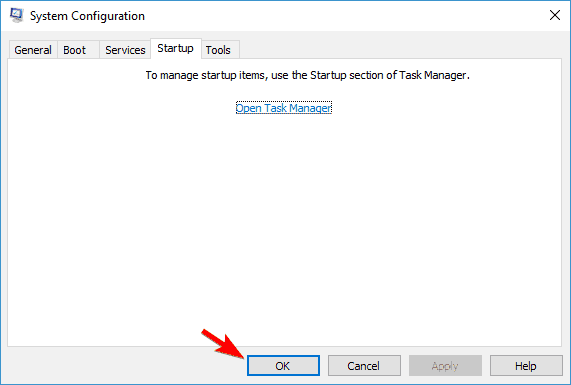
UNEprès cela, toutes les applications de démarrage seront désactivées. Essayez maintenant d'installer à nouveau Windows 10 et vérifiez si le problème persiste.
6. Déconnectez-vous d'Internet pendant la configuration
Selon les utilisateurs, si vous essayez d'installer Windows 10 à l'aide du fichier ISO, assurez-vous de vous déconnecter d'Internet. Par mesure de sécurité, déconnectez votre câble Ethernet ou dans certains cas, vous devrez peut-être même retirer votre adaptateur sans fil de votre PC.
Après cela, essayez à nouveau d'installer Windows 10.
7. Télécharger l'ISO depuis un autre PC
Parfois, le fichier ISO que vous utilisez pour installer Windows 10 n'est pas bon, ce qui peut provoquer l'apparition de l'erreur 0x800704DD-0x90016. Cela peut être un problème, mais plusieurs utilisateurs ont signalé que vous pouvez résoudre le problème simplement en téléchargeant le fichier ISO sur un autre PC et en utilisant cette ISO pour installer Windows 10.
Cela semble être une solution inhabituelle, mais les utilisateurs prétendent que cela fonctionne, vous voudrez donc peut-être l'essayer.
8. Exécuter l'utilitaire de résolution des problèmes de Windows Update
Si vous continuez à obtenir l'erreur 0x800704DD-0x90016 en essayant d'installer Windows 10, vous pourrez peut-être résoudre le problème simplement en exécutant Windows Update dépanneur. Windows dispose de nombreux dépanneurs et ils sont conçus pour analyser automatiquement votre système et résoudre divers problèmes. Pour exécuter l'utilitaire de résolution des problèmes de Windows Update, il vous suffit de procéder comme suit :
- presse Touche Windows + I pour ouvrir le Application de paramètres.
- Naviguez maintenant vers Mise à jour et sécurité section.
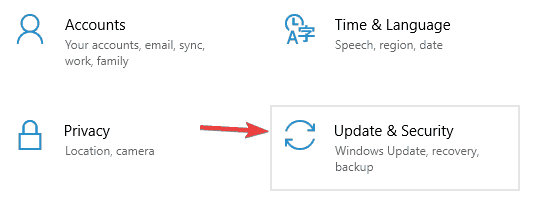
- Sélectionner Dépannagedans le menu de gauche. Sélectionner Windows Update dans la liste et cliquez sur le Exécutez l'utilitaire de résolution des problèmes bouton.
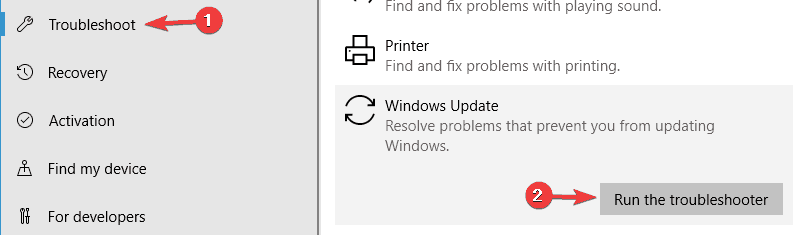
Suivez les instructions à l'écran pour terminer l'utilitaire de résolution des problèmes. Une fois le dépannage terminé, essayez à nouveau d'installer Windows 10.
Nous espérons que nos solutions vous ont été utiles et que vous avez réussi à corriger l'erreur 0x800704DD-0x90016 sur votre ordinateur.
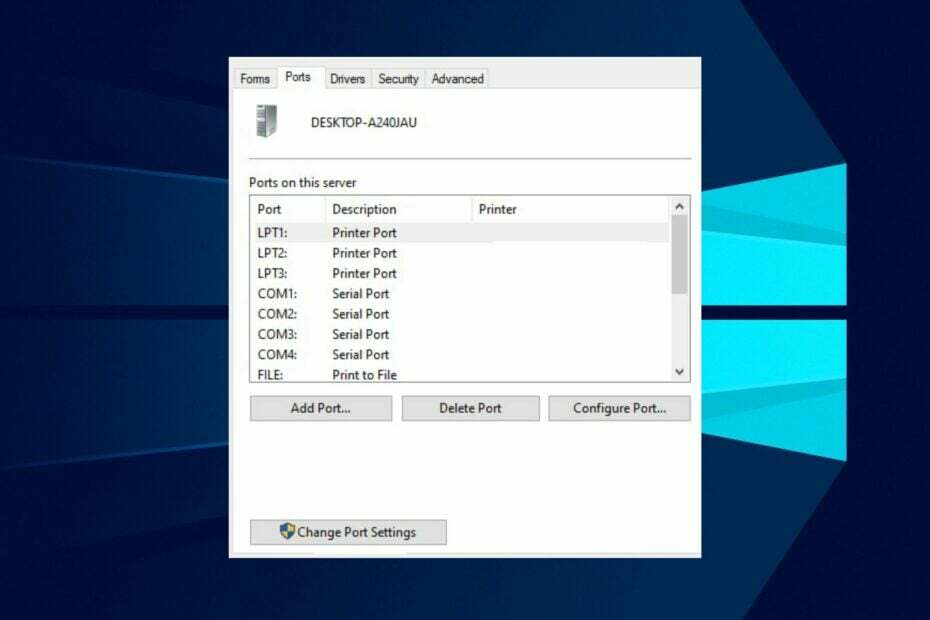

![Comment réparer Windows 10 à l'aide d'une clé USB [Étapes faciles]](/f/34aaaa2343209f6a827372b9e9c3aa7d.png?width=300&height=460)